Opciones relacionadas con la recepción
En esta sección se describen las funciones de recepción que se pueden personalizar según sus preferencias.
Impresión de documentos recibidos en ambas caras del papel
Puede hacer que los documentos recibidos se impriman en ambas caras del papel y ahorrar así papel.
|
NOTA
|
|
La opción predeterminada es ‘Off’.
|
1
Pulse  (Funciones adicionales).
(Funciones adicionales).
 (Funciones adicionales).
(Funciones adicionales).Aparece el menú de funciones adicionales.
2
Pulse [Opciones de comunicación].
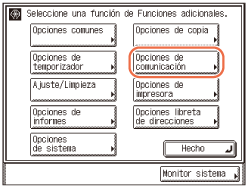
3
Pulse [Opciones de RX] en <Opciones comunes>.
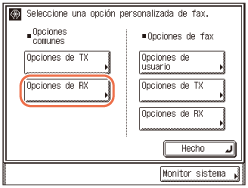
4
Pulse [Impresión a doble cara].
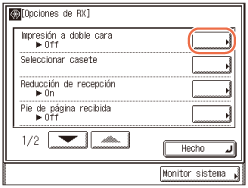
5
Seleccione [On] u [Off] → pulse [Aceptar].
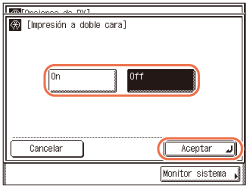
6
Pulse  (Reiniciar) para volver a la pantalla superior.
(Reiniciar) para volver a la pantalla superior.
 (Reiniciar) para volver a la pantalla superior.
(Reiniciar) para volver a la pantalla superior.Especificación de los métodos de impresión de documentos recibidos (selección del casete)
Puede establecer el modo en que el equipo imprime los documentos si no hay papel que coincida con el tamaño del documento recibido.
Existen cuatro métodos de impresión (Cambios A, B, C y D), tal como se describe más abajo.
Cambio A
La imagen se imprime en dos hojas de papel del mismo tamaño combinado que el documento recibido.
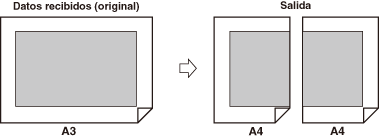
Cambio B
La imagen se imprime con un espacio vacío en papel de la misma anchura que el documento recibido.
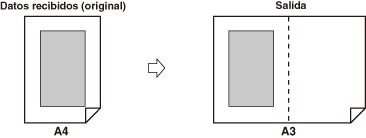
Cambio C
La imagen se reduce y se imprime en papel de anchura distinta que el documento recibido.
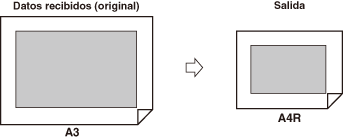
Cambio D
La imagen se imprime en papel de tamaño más grande que el documento recibido.
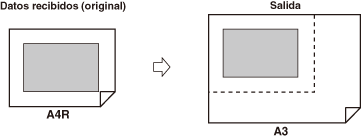
|
NOTA
|
|
Para obtener más información sobre cómo seleccionar el papel para imprimir documentos recibidos, consulte Configuración de las opciones básicas del equipo.
La opción prefijada de todos los cambios es ‘On’.
|
1
Pulse  (Funciones adicionales) → [Opciones de comunicación] → [Opciones de RX] en <Opciones comunes>.
(Funciones adicionales) → [Opciones de comunicación] → [Opciones de RX] en <Opciones comunes>.
 (Funciones adicionales) → [Opciones de comunicación] → [Opciones de RX] en <Opciones comunes>.
(Funciones adicionales) → [Opciones de comunicación] → [Opciones de RX] en <Opciones comunes>.Para obtener ayuda, consulte los pasos 1 a 3 de Impresión de documentos recibidos en ambas caras del papel.
2
Pulse [Seleccionar casete].
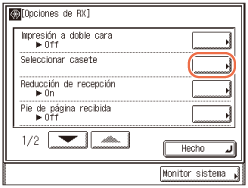
3
Seleccione [On] u [Off] en los cambios respectivos → pulse [Aceptar].
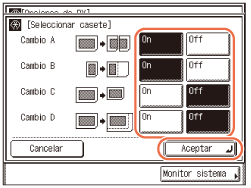
4
Pulse  (Reiniciar) para volver a la pantalla superior.
(Reiniciar) para volver a la pantalla superior.
 (Reiniciar) para volver a la pantalla superior.
(Reiniciar) para volver a la pantalla superior.Reducción de un documento recibido
Puede configurar el equipo para que reduzca automáticamente el tamaño de los documentos recibidos de modo que todo el documento se pueda imprimir en el área imprimible del papel.
|
NOTA
|
|
Las opciones prefijadas son:
Reducción de recepcción: ‘On’
Reducción de RX: ‘Auto’
% de reducción: ‘90%’
Dirección de reducción: ‘Sólo vertical’
|
1
Pulse  (Funciones adicionales) → [Opciones de comunicación] → [Opciones de RX] en <Opciones comunes>.
(Funciones adicionales) → [Opciones de comunicación] → [Opciones de RX] en <Opciones comunes>.
 (Funciones adicionales) → [Opciones de comunicación] → [Opciones de RX] en <Opciones comunes>.
(Funciones adicionales) → [Opciones de comunicación] → [Opciones de RX] en <Opciones comunes>.Para obtener ayuda, consulte los pasos 1 a 3 de Impresión de documentos recibidos en ambas caras del papel.
2
Pulse [Reducción de recepción].
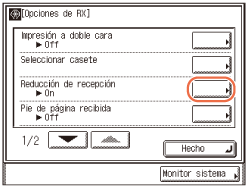
3
Seleccione [On] u [Off].
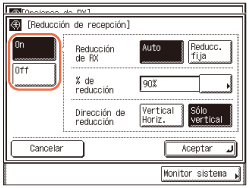
|
|
[On]:
|
Reduce los documentos recibidos.
|
|
[Off]:
|
No reduce los documentos recibidos.
|
Si selecciona [On]:
|
1
|
Especifique cada opción → pulse [Aceptar].
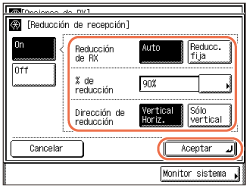 |
<Reducción de RX>:
|
|
[Auto]:
|
La imagen se reduce automáticamente con una escala de reducción adecuada.
|
|
[Reducc. fija]:
|
La imagen se reduce según el factor de reducción establecido en <% de reducción>.
|
<% de reducción>:
Si selecciona [Reducc. fija], seleccione 75%, 90%, 95% y 97% como factor de reducción.
<Dirección de reducción>:
|
|
[Vertical Horiz.]:
|
La imagen se reduce en las direcciones horizontal y vertical.
|
|
[Sólo vertical]:
|
La imagen se reduce únicamente en la dirección vertical.
|
Si selecciona [Off]:
|
1
|
Pulse [Aceptar].
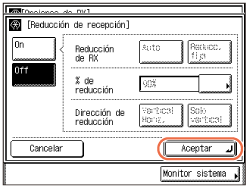 IMPORTANTE:
Si pulsa [Off], el documento recibido no se reduce automáticamente para ajustarse al tamaño del papel. Si el tamaño del documento recibido es mayor que el área de impresión, la imagen se divide en secciones iguales y se imprime en hojas de papel separadas.
Sin importar la configuración de <Reducción de recepción>, si el área de la imagen que supera el área de impresión es inferior a 12 mm, no se imprimirá.
|
4
Pulse  (Reiniciar) para volver a la pantalla superior.
(Reiniciar) para volver a la pantalla superior.
 (Reiniciar) para volver a la pantalla superior.
(Reiniciar) para volver a la pantalla superior.Impresión de información de pie de página en un documento recibido
Puede ajustar si desea que el equipo imprima la fecha, el día y la hora de recepción, el número de transacción y el número de página en la parte inferior del documento recibido.
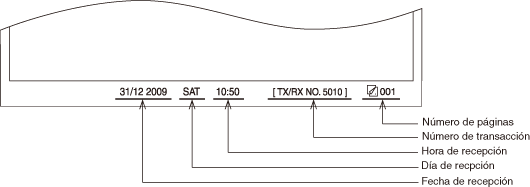
|
NOTA
|
|
La opción predeterminada es ‘Off’.
|
1
Pulse  (Funciones adicionales) → [Opciones de comunicación] → [Opciones de RX] en <Opciones comunes>.
(Funciones adicionales) → [Opciones de comunicación] → [Opciones de RX] en <Opciones comunes>.
 (Funciones adicionales) → [Opciones de comunicación] → [Opciones de RX] en <Opciones comunes>.
(Funciones adicionales) → [Opciones de comunicación] → [Opciones de RX] en <Opciones comunes>.Para obtener ayuda, consulte los pasos 1 a 3 de Impresión de documentos recibidos en ambas caras del papel.
2
Pulse [Pie de página recibida].
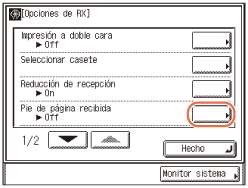
3
Seleccione [On] u [Off] → pulse [Aceptar].
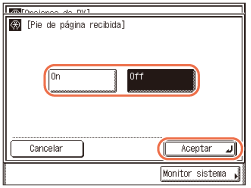
4
Pulse  (Reiniciar) para volver a la pantalla superior.
(Reiniciar) para volver a la pantalla superior.
 (Reiniciar) para volver a la pantalla superior.
(Reiniciar) para volver a la pantalla superior.Especificación del valor gamma para recibir documentos en color
Puede definir el valor gamma que se utiliza cuando se reciben documentos. Esto le permitirá imprimir los documentos recibidos con la calidad de imagen adecuada.
|
NOTA
|
|
La opción predeterminada es ‘Gamma 1,8’.
|
1
Pulse  (Funciones adicionales) → [Opciones de comunicación] → [Opciones de RX] en <Opciones comunes>.
(Funciones adicionales) → [Opciones de comunicación] → [Opciones de RX] en <Opciones comunes>.
 (Funciones adicionales) → [Opciones de comunicación] → [Opciones de RX] en <Opciones comunes>.
(Funciones adicionales) → [Opciones de comunicación] → [Opciones de RX] en <Opciones comunes>.Para obtener ayuda, consulte los pasos 1 a 3 de Impresión de documentos recibidos en ambas caras del papel.
2
Pulse [ ] o [
] o [ ] hasta que aparezca [Valor gamma para trabajos YCbCr recib.] → pulse [Valor gamma para trabajos YCbCr recib.].
] hasta que aparezca [Valor gamma para trabajos YCbCr recib.] → pulse [Valor gamma para trabajos YCbCr recib.].
 ] o [
] o [ ] hasta que aparezca [Valor gamma para trabajos YCbCr recib.] → pulse [Valor gamma para trabajos YCbCr recib.].
] hasta que aparezca [Valor gamma para trabajos YCbCr recib.] → pulse [Valor gamma para trabajos YCbCr recib.].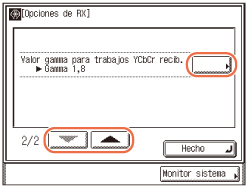
3
Seleccione [Gamma 1,0], [Gamma 1,4], [Gamma 1,8] o [Gamma 2,2] → pulse [Aceptar].
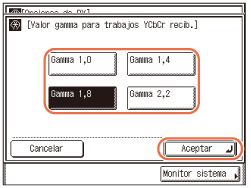
4
Pulse  (Reiniciar) para volver a la pantalla superior.
(Reiniciar) para volver a la pantalla superior.
 (Reiniciar) para volver a la pantalla superior.
(Reiniciar) para volver a la pantalla superior.Recepción en modo de corrección de errores (Recepción con ECM)
Es posible recibir documentos entrantes con ECM (modo de corrección de errores).
ECM es un modo que corrige automáticamente los errores de una imagen mientras la recibe.
Si la velocidad de recepción parece ser extremadamente lenta, puede acelerarla ajustando el ECM en ‘Off’.
|
IMPORTANTE
|
|
Si quiere recibir con ECM, la transmisión ECM debe estar ajustada en el equipo del receptor. Esta opción no actuará a menos que se establezca ECM en ambos equipos.
A pesar de establecer ECM, es posible que a veces se produzcan errores por deficiencias de la línea telefónica.
Si se producen problemas en la línea telefónica, los documentos tardarán más en recibirse.
|
|
NOTA
|
|
La opción predeterminada es ‘On’.
|
1
Pulse  (Funciones adicionales).
(Funciones adicionales).
 (Funciones adicionales).
(Funciones adicionales).Aparece el menú de funciones adicionales.
2
Pulse [Opciones de comunicación].
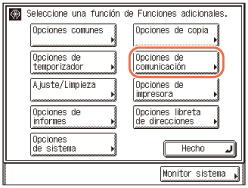
3
Pulse [Opciones de RX] en <Opciones de fax>.
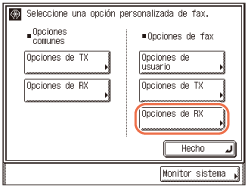
4
Pulse [RX con ECM].
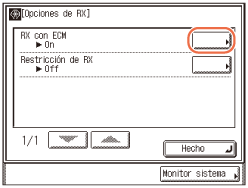
5
Seleccione [On] u [Off] → pulse [Aceptar].
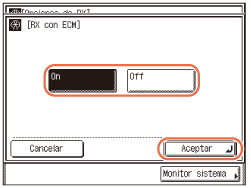
|
|
[On]:
|
Utiliza ECM.
|
|
[Off]:
|
No utiliza ECM.
|
6
Pulse  (Reiniciar) para volver a la pantalla superior.
(Reiniciar) para volver a la pantalla superior.
 (Reiniciar) para volver a la pantalla superior.
(Reiniciar) para volver a la pantalla superior.Denegación de faxes entrantes de remitentes sin identificar
Esta función permite denegar la entrada de faxes de remitentes que no transfieran su número de fax (números de teléfono) al equipo. Puede resultar útil si no quiere recibir correo directo (DM).
|
NOTA
|
|
La opción predeterminada es ‘Off’.
|
1
Pulse  (Funciones adicionales) → [Opciones de comunicación] → [Opciones de RX] en <Opciones de fax>.
(Funciones adicionales) → [Opciones de comunicación] → [Opciones de RX] en <Opciones de fax>.
 (Funciones adicionales) → [Opciones de comunicación] → [Opciones de RX] en <Opciones de fax>.
(Funciones adicionales) → [Opciones de comunicación] → [Opciones de RX] en <Opciones de fax>.Para obtener ayuda, consulte los pasos 1 a 3 de Recepción en modo de corrección de errores (Recepción con ECM).
2
Pulse [Restricción de RX].
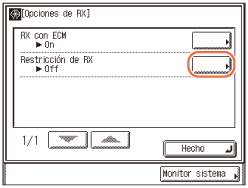
3
Seleccione [On] u [Off] → pulse [Aceptar].
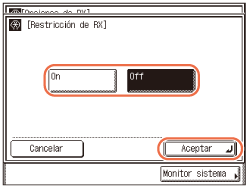
|
|
[On]:
|
Deniega la recepción de faxes de remitentes desconocidos.
|
|
[Off]:
|
No deniega la recepción de faxes de remitentes desconocidos.
|
4
Pulse  (Reiniciar) para volver a la pantalla superior.
(Reiniciar) para volver a la pantalla superior.
 (Reiniciar) para volver a la pantalla superior.
(Reiniciar) para volver a la pantalla superior.